-
小兵帮您 win7系统IE浏览器中安装FLASH插件时提示FLASH证书验证失败的解决的恢复办法
- 发布日期:2021-04-18 11:00:01 作者:bag198技术 来 源:http://www.bag198.com
win7系统IE浏览器中安装FLASH插件时提示FLASH证书验证失败的问题司空见惯;不少人觉得win7系统IE浏览器中安装FLASH插件时提示FLASH证书验证失败其实并不严重,但是如何解决win7系统IE浏览器中安装FLASH插件时提示FLASH证书验证失败的问题,知道的人却不多;小编简单说两步,你就明白了;1、打开IE浏览器,点击菜单栏上面的“工具-Internet选项”项。 2、在打开的Internet选项窗口中,切换到“内容”标签页,然后在下方证书栏下点击“发行者”按钮。就可以了。如果没太懂,请看下面win7系统IE浏览器中安装FLASH插件时提示FLASH证书验证失败的解决方法的更多介绍。
操作方法:
1、打开IE浏览器,点击菜单栏上面的“工具-Internet选项”项。
2、在打开的Internet选项窗口中,切换到“内容”标签页,然后在下方证书栏下点击“发行者”按钮。
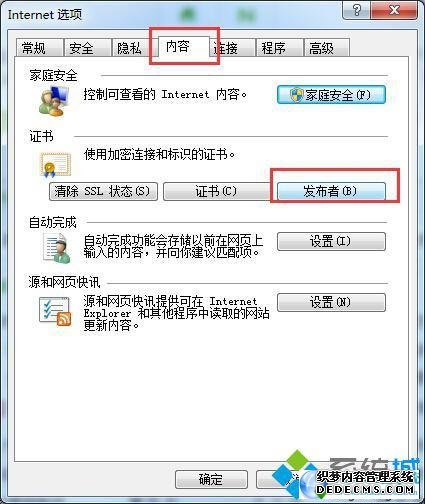
3、在打开的证书界面中,切换到“未受信任的发布者”标签页,在里面选择要删除的发行者,选择“Adobe Systerms Incoperated”项,点击删除按钮即可解决问题了。
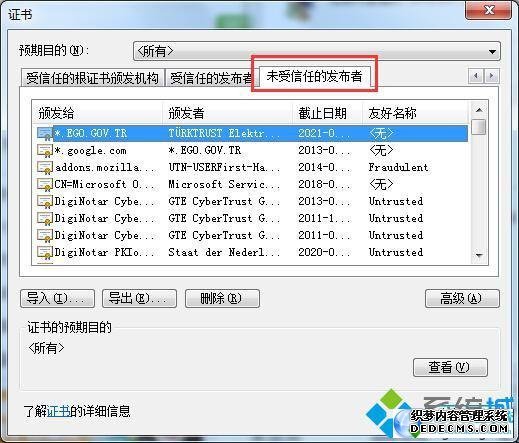
通过以上对IE浏览器证书未受信任的发信者“Adobe Systerms Incoperated”删除后,电脑公司Win7旗舰版系统安装FLASH证书失败的解决策略的问题就解决了。
是不是困扰大家许久的win7系统IE浏览器中安装FLASH插件时提示FLASH证书验证失败的解决问题已经解决了呢?还有不会的朋友可以按照上面的步骤来解决,希望这个小小的经验能够帮助大家不再烦恼!
 雨林木风 Ghost Win7 64位纯净版 v2019.07
雨林木风 Ghost Win7 64位纯净版 v2019.07 电脑公司 Ghost Win7 64位纯净版 v2019.03
电脑公司 Ghost Win7 64位纯净版 v2019.03